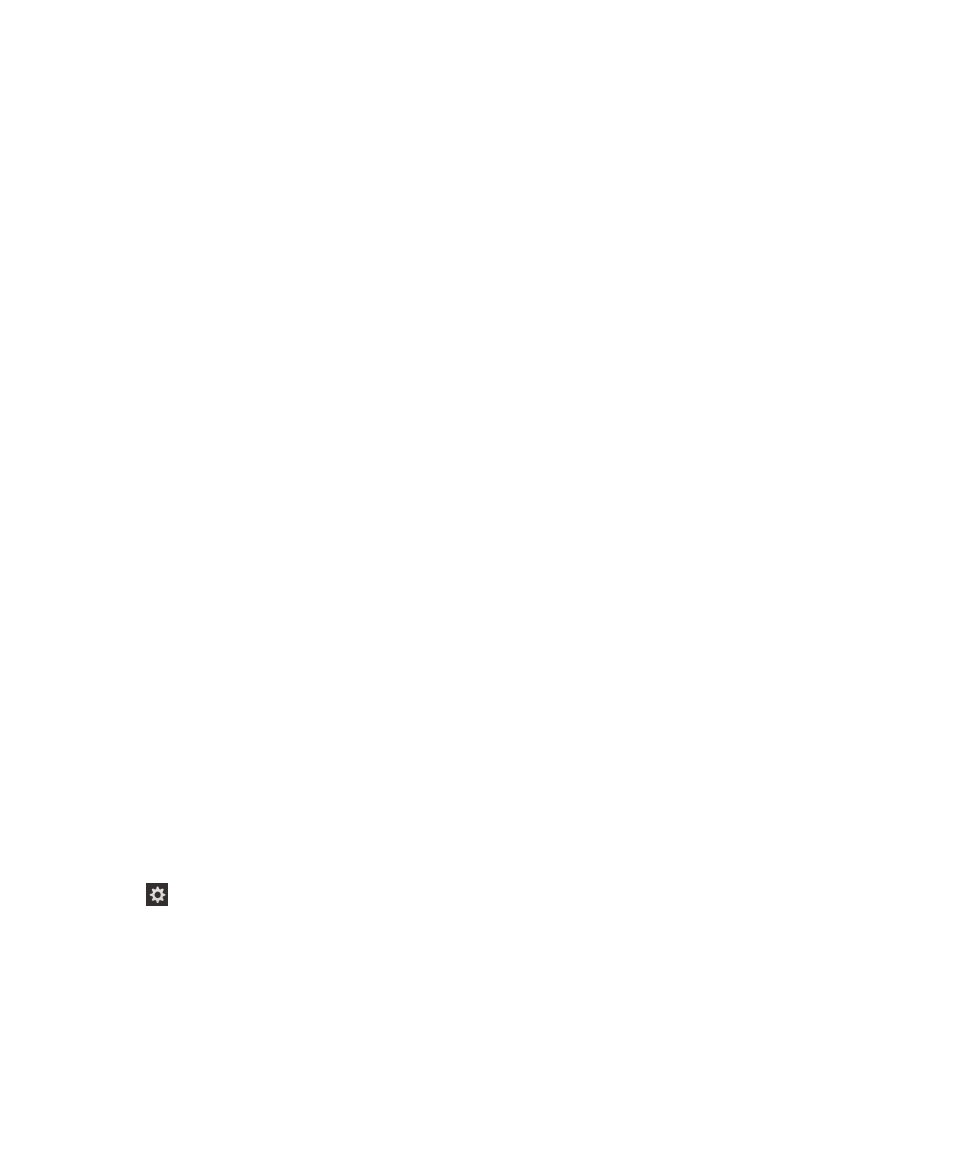
Pasados tres segundos, el dispositivo sale del modo de tareas rápidas.
Ajustar la cantidad de información de texto o puntuación mediante la configuración del
dispositivo
1. En la pantalla de inicio, deslice el dedo hacia abajo desde la parte superior de la pantalla.
2. Toque Configuración para establecer el punto de mirada. A continuación, toque dos veces para
activar el menú
Configuración.
3. Toque Accesibilidad para establecer el punto de mirada. A continuación, toque dos veces para
activar la opción
Accesibilidad.
4. Toque Lector de pantalla para establecer el punto de mirada. A continuación, toque dos veces para
activar la opción
Lector de pantalla.
5. Para establecer la cantidad de información de texto, siga estos pasos:
a) Toque
Cantidad de información con un dedo para establecer el punto de mirada.
Configuración
Guía del usuario
202
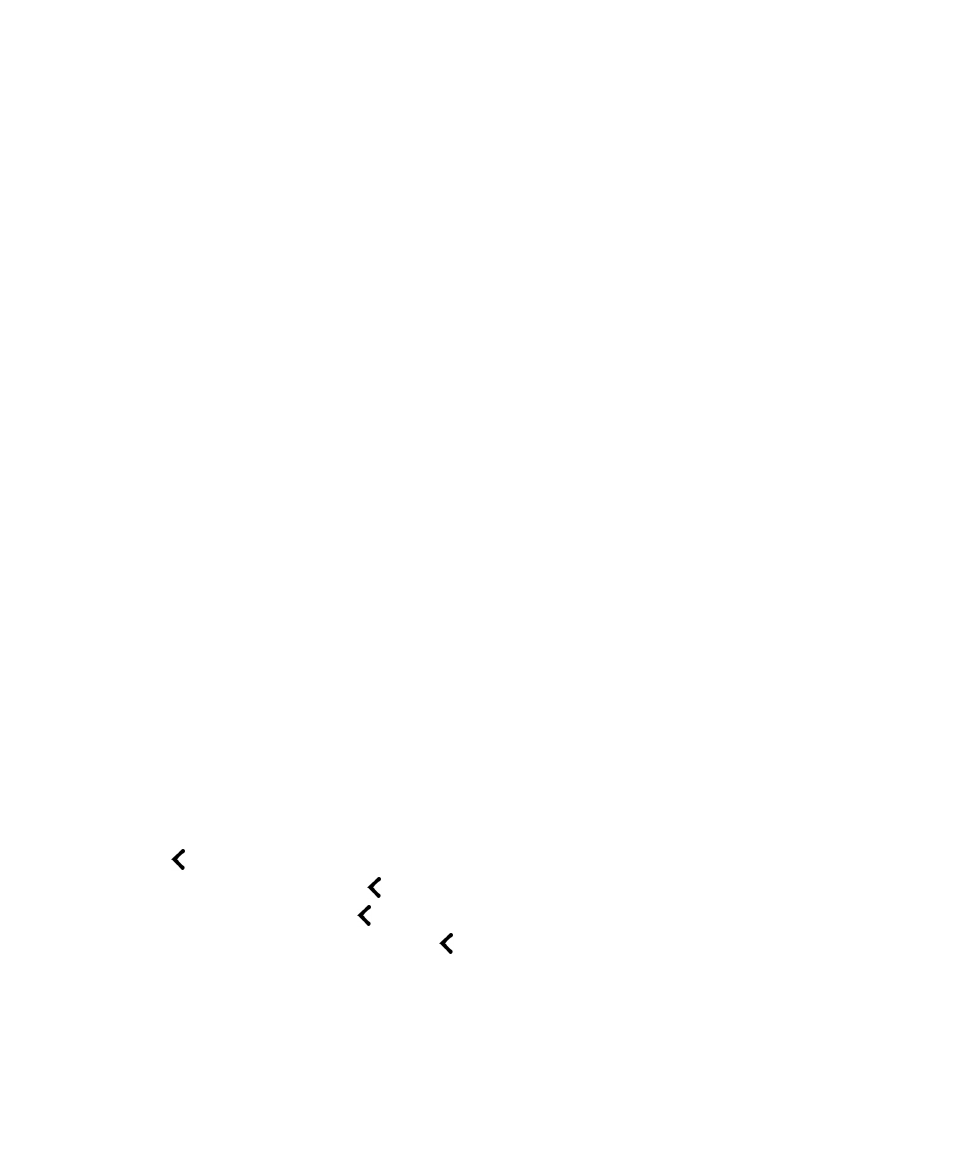
b) Toque con un dedo para activar el campo
Cantidad de información como punto de mirada y
abra la lista desplegable de opciones.
c) Toque con un dedo para establecer el punto de mirada en las opciones de poca o mucha
cantidad de información.
d) Toque dos veces con un dedo para realizar su elección.
6. Para establecer la cantidad de información de puntuación, siga estos pasos:
a) Toque
Cantidad de información de la puntuación con un dedo para establecer el punto de
mirada.
b) Toque con un dedo para activar el campo
Cantidad de información de la puntuación como
punto de mirada y abra la lista desplegable de opciones.
c) Toque
Ninguna en la lista desplegable si no desea que se sustituya ninguna puntuación por su
equivalente hablado.
d) Toque
Alguna si desea que se sustituyan los siguientes símbolos por su equivalente hablado: #
(número), $ (dólar), % (símbolo de porcentaje), & ("y" comercial), * (asterisco), + (signo más), /
(barra oblicua), = (igual), @ (arroba) y ^ (acento circunflejo).
e) Toque
La mayoría si desea incluir la lista anterior, más los símbolos siguientes: "(comillas),
( (paréntesis de apertura), ) (paréntesis de cierre), - (guion), _ (guion bajo), : (dos puntos), ; (punto y
coma), < (corchete angular izquierdo), > (corchete angular derecho), [ (corchete de apertura), ]
(corchete de cierre), \ (barra oblicua inversa), | (barra vertical), ` (acento grave o apóstrofe), ~
(virgulilla), { (llave de apertura) y } (llave de cierre).
f) Toque
Todo si desea incluir todos los símbolos anteriores y además los siguientes: ? (signo de
interrogación) y ! (signo de exclamación).
g) Una vez que haya establecido el punto de mirada en una de las opciones en la lista desplegable,
toque dos veces con un dedo para realizar su elección.
7. Cierre la configuración del BlackBerry Screen Reader de una de las formas siguientes:
• Para minimizar la pantalla, deslice el dedo hacia arriba desde la parte inferior de la pantalla. Si el
dispositivo tiene un panel táctil, procure no tocarlo cuando deslice el dedo hacia arriba para
desbloquear la pantalla. Deslice el dedo hacia arriba desde el lado izquierdo o el lado derecho del
panel táctil. Con el punto de mirada en la aplicación minimizada, toque dos veces con dos dedos
para cerrar la aplicación.
• Toque en la esquina inferior izquierda de la pantalla para establecer el punto de mirada. A
continuación, toque dos veces en la esquina inferior izquierda de la pantalla para volver a la
pantalla Accesibilidad. Toque en la esquina inferior izquierda de la pantalla para establecer el
punto de mirada. A continuación, toque en la esquina inferior izquierda de la pantalla para volver
a la pantalla Configuración del sistema. Con el punto de mirada en la aplicación minimizada,
toque dos veces con dos dedos para cerrar la aplicación.
Configuración
Guía del usuario
203